
Moderne teknologier gør det muligt for de fleste undersøgelser at blive understøttet af illustrationer. Ofte er de endnu mere informative end den verbale beskrivelse. Derfor er evnen til at tilføje billeder til medicinske former så vigtig. Dernæst fortæller vi dig præcis, hvordan du kan tilføje en illustration til dine klinikskemaer. Det kan være resultaterne af en ultralydsundersøgelse af bughulen eller hjertet, og diagrammer af synsfelterne og meget mere. Programmet er ret fleksibelt i denne henseende. Alt afhænger af din virksomheds profil. Den medicinske formular med billedet vil være præcis som du har sat det op. Billedet i den medicinske form er også let at tilpasse.
Så du har besluttet at introducere tilføjelse af illustrationer til formularen. Hvor skal man begynde?
![]() Lægen har mulighed for ikke kun at uploade det færdige billede, men også at skabe det ønskede billede til sygehistorien.
Lægen har mulighed for ikke kun at uploade det færdige billede, men også at skabe det ønskede billede til sygehistorien.
Lad os se, hvordan det ønskede billede kan vises i en medicinsk form.
Først skal det påkrævede ' Microsoft Word ' format dokument tilføjes som en skabelon i mappen "Formularer" . I vores eksempel vil dette være det oftalmiske dokument ' Visual Field Diagram '.
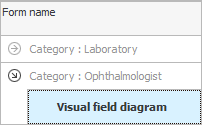
![]() Vi har allerede beskrevet detaljeret, hvordan man opretter en dokumentskabelon .
Vi har allerede beskrevet detaljeret, hvordan man opretter en dokumentskabelon .
Når du har tilføjet et nyt dokument til tabellen, skal du øverst klikke på kommandoen "Skabelontilpasning" .

Skabelonen åbnes.
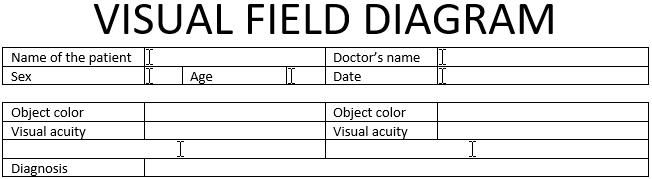
![]() Den har automatisk udfyldt felter om patienten og lægen, som er markeret med faner.
Den har automatisk udfyldt felter om patienten og lægen, som er markeret med faner.
![]() Der er et felt til at specificere en diagnose, som kan vælges af lægen fra hans skabeloner .
Der er et felt til at specificere en diagnose, som kan vælges af lægen fra hans skabeloner .
Felterne ' Objektfarve ' og ' Synsskarphed ' for hvert øje vil blive udfyldt manuelt uden skabeloner.
Men nu er vi mest interesserede i spørgsmålet: hvordan tilføjer man billeder til denne formular? Selve billederne er allerede blevet skabt af en læge og er i sygehistorien.
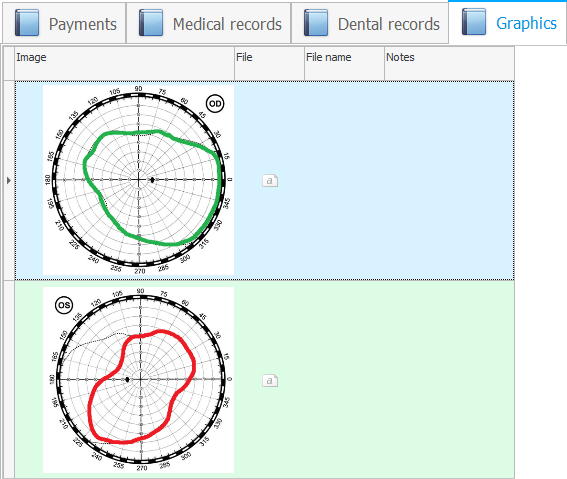
Tidligere har du allerede set på listen over mulige værdier for substitution i et medicinsk dokument. Men nu er der en særlig situation. Når vi redigerer formen for tjenesten, som billederne er knyttet til, kan de også indsættes i dokumentskabelonen. For at gøre dette skal du, når du redigerer en skabelon i nederste højre hjørne på listen over tomme felter, finde en gruppe, der begynder med ordet ' BILLEDER '.
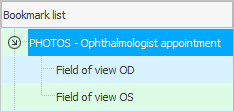
Placer dig nu i dokumentet, hvor du vil have billedet indsat. I vores tilfælde er der tale om to ens billeder - et til hvert øje. Hvert billede vil blive indsat under feltet ' Synsskarphed '. Dobbeltklik nederst til højre på navnet på det ønskede billede for at tilføje et bogmærke til dokumentet.
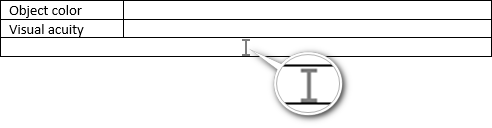
Bemærk venligst, at justeringen i billedcellen er indstillet til ' Center '. Derfor vises bogmærkeikonet nøjagtigt i midten af tabelcellen.
Højden af denne celle i skabelonen er lille, du behøver ikke at øge den på forhånd. Når du indsætter et billede, øges cellens højde automatisk for at passe til størrelsen på det indsatte billede.

Lad os lave en aftale med en læge for den nødvendige service for at sikre, at de linkede billeder vises i den genererede form.
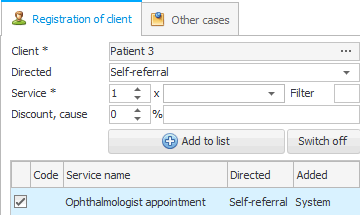
Gå til din nuværende sygehistorie.
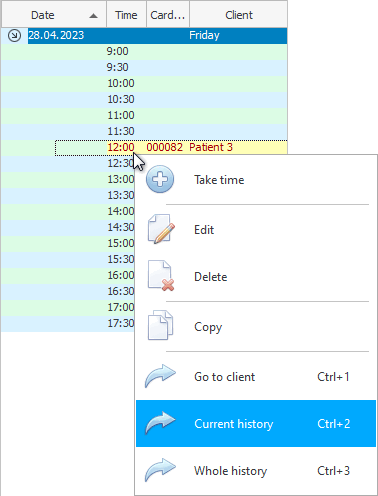
Den valgte service vises øverst i patientens sygehistorie.

Og nederst på fanen "Form" du vil se det tidligere konfigurerede medicinske dokument. "Hans status" angiver, at mens dokumentet venter på at blive udfyldt.

For at udfylde det, klik på handlingen øverst "Udfyld formularen" .

Det er alt! Programmet selv udfyldte formularen, inklusive de nødvendige billeder i den.
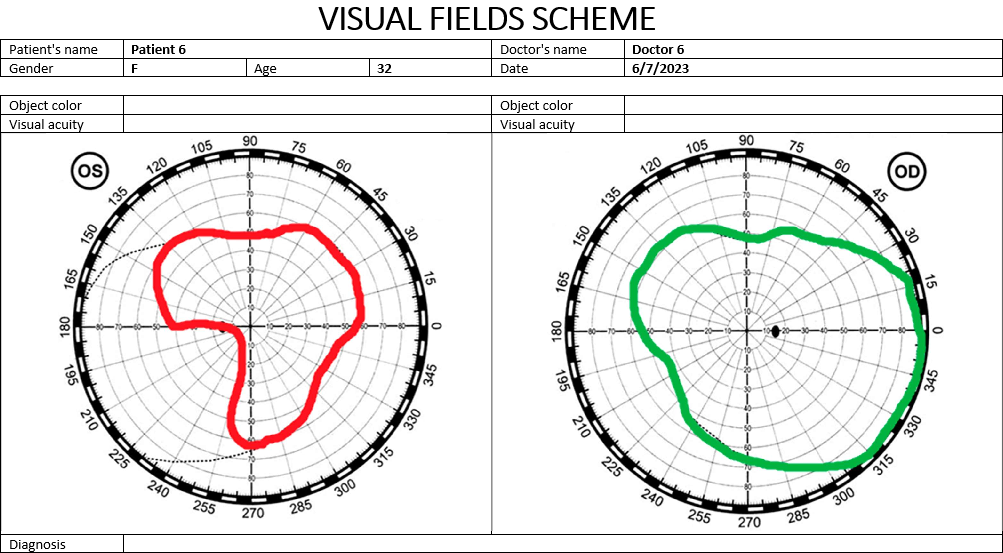
Billeder er taget fra fanen "Filer" som i sygehistorien er på samme tjeneste som "udfyldelig formular" .


![]() Der er stor mulighed for at indsætte hele dokumenter i formularen .
Der er stor mulighed for at indsætte hele dokumenter i formularen .
Se nedenfor for andre nyttige emner:
![]()
Universelt regnskabssystem
2010 - 2024